Este tutorial existe para estas versiones de SO
- CentOS 7.3
CentOS 7
En esta página
- Requisitos previos
- Por hacer
- Deshabilitar SELinux y configurar firewalld
- Instalar y configurar LEMP
- Paso 1:habilite el repositorio epel
- Paso 2:instalación de Nginx, MariaDB y php-fpm
- Paso 3:iniciar y configurar MariaDB
- Paso 4:configurar php-fpm
- Paso 5:Iniciar nginx
- Paso 1 - Crear base de datos y usuario
- Paso 2:crear un certificado SSL
- Configurar un host virtual para OwnCloud
OwnCloud es un software de servidor para la sincronización de datos y el intercambio de archivos con una interfaz web fácil de usar que está disponible bajo una licencia de código abierto. Owncloud se puede instalar en un servidor web Linux o Windows, es fácil de configurar y tiene una documentación en línea completa. El cliente nativo está disponible para Windows, MacOS y Linux (aplicación de escritorio). También hay una aplicación móvil para Android e iOS.
Este tutorial describe la instalación de Owncloud 8 en CentOS 7 con el servidor web nginx y la base de datos MariaDB.
La última versión a día de hoy es OwnCloud 8.0.
Requisitos
- Cent OS 7
Por hacer
Estos son los pasos que haremos en este tutorial:
- Desactive SELinux y configure firewalld.
- Instalar y configurar Nginx, MariaDB, php-fpm.
- Cree una base de datos y configure SSL.
- Instalar OwnCloud.
- Configure un host virtual para OwnCloud.
- Pruebe OwnCloud en el navegador.
Deshabilitar SELinux y configurar firewalld
Para deshabilitar SELinux, edite el archivo /etc/sysconfig/selinux y cambie forzado a deshabilitado.
vim /etc/sysconfig/selinux
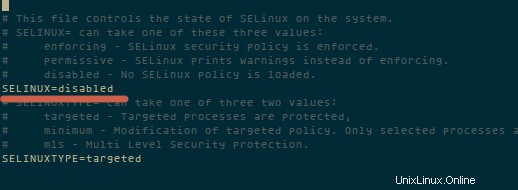
Ejecute estos comandos para abrir el puerto 80/http y 443/https en firewalld para que podamos acceder a la interfaz de OwnCloud por http y https más tarde.
firewall-cmd --permanent --add-service=http
firewall-cmd --permanent --add-service=https
firewall-cmd --reload
Instalar y configurar LEMP
Estos son los pasos para configurar el servidor básico LEMP (Linux - Nginx - MariaDB - PHP) para ejecutar OwnCloud.
Paso 1:Habilitar epel-repository
Para instalar LEMP (Linux, Nginx, MariaDB y PHP) debe habilitar epel-repository.
yum -y install epel-release
Paso 2:instalación de Nginx, MariaDB y php-fpm
sudo rpm -Uvh http://nginx.org/packages/centos/7/noarch/RPMS/nginx-release-centos-7-0.el7.ngx.noarch.rpm
yum -y install nginx mariadb mariadb-server php-fpm php-cli php-gd php-mcrypt php-mysql php-pear php-xml bzip2 vim
Paso 3:iniciar y configurar MariaDB
systemctl start mariadb
mysql_secure_installation
la primera vez que simplemente presione Entrar.
Change the root password? [Y/n] Y Remove anonymous users? [Y/n] Y Disallow root login remotely? [Y/n] Y
Remove test database and access to it? [Y/n] Y Reload privilege tables now? [Y/n] Y
Paso 4:configurar php-fpm
Edite el archivo /etc/php-fpm.d/www.conf.
vim /etc/php-fpm.d/www.conf
asegúrese de que la línea de escucha sea:
listen = 127.0.0.1:9000
Y edite la línea para el usuario - grupo:
user = nginx group = nginx
Crear directorio para ruta de sesión.
mkdir -p /var/lib/php/session
chown nginx:nginx -R /var/lib/php/session/
Inicie php-fpm.
systemctl start php-fpm
Paso 5:Iniciar nginx
systemctl start nginx
En este paso puede visitar su servidor web http://192.168.1.101/.
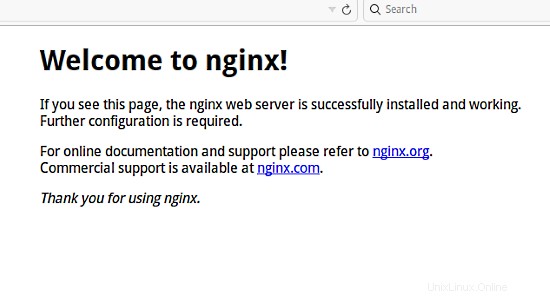
Crea una base de datos y configura SSL
Paso 1 - Crear base de datos y usuario
Inicie sesión en MariaDB con el cliente de línea de comandos mysql:
mysql -u root -p
Crear la base de datos:
create database owncloud_db;
Agregar un usuario:
create user [email protected] identified by 'ownclouduser';
Otorgar permisos para el usuario a la base de datos
grant all privileges on owncloud_db.* to [email protected] identified by 'ownclouduser';
flush privileges;
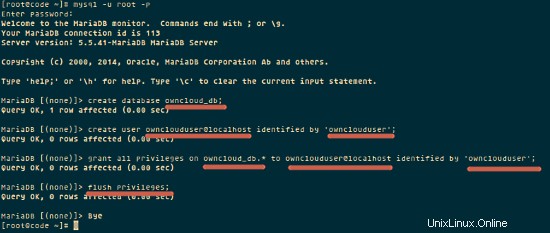
Paso 2:crear un certificado SSL
mkdir -p /etc/nginx/cert/
cd /etc/nginx/cert/
openssl req -new -x509 -days 365 -nodes -out /etc/nginx/cert/owncloud.crt -keyout /etc/nginx/cert/owncloud.key
el comando generará owncloud.crt y owncloud.key en el directorio /etc/nginx/cert/.
Cambiar archivo de certificado de permiso.
chmod 600 owncloud.crt
chmod 600 owncloud.key
Instalar OwnCloud
Descarga el código fuente de la aplicación con wget.
yum -y install wget
cd /tmp/
wget https://download.owncloud.org/community/owncloud-8.0.0.tar.bz2
Extraiga y mueva el directorio owncloud a /usr/share/nginx/html.
tar -xjvf owncloud-8.0.0.tar.bz2
mv owncloud/ /usr/share/nginx/html/
Cambie el propietario del directorio owncloud a nginx.
cd /usr/share/nginx/html/
chown nginx:nginx -R owncloud/
Cree un directorio llamado datos en el directorio owncloud y cambie el propietario a nginx.
mkdir -p owncloud/data/
chown nginx:nginx -R owncloud/data/
Configure un Virtualhost para OwnCloud
El último paso es configurar un virtualhost para owncloud.
cd /etc/nginx/conf.d/
mv default.conf default
agregue la configuración de owncloud a /etc/nginx/conf.d/
vim owncloud.conf
Pegue la configuración a continuación:
upstream php-handler {
server 127.0.0.1:9000;
#server unix:/var/run/php5-fpm.sock;
}
server {
listen 80;
server_name 192.168.1.101; #YourIP or domain
return 301 https://$server_name$request_uri; # redirect all to use ssl
}
server {
listen 443 ssl;
server_name 192.168.1.101; #YourIP or domain
#SSL Certificate you created
ssl_certificate /etc/nginx/cert/owncloud.crt;
ssl_certificate_key /etc/nginx/cert/owncloud.key;
# owncloud path
root /usr/share/nginx/html/owncloud/;
client_max_body_size 10G; # set max upload size
fastcgi_buffers 64 4K;
rewrite ^/caldav(.*)$ /remote.php/caldav$1 redirect;
rewrite ^/carddav(.*)$ /remote.php/carddav$1 redirect;
rewrite ^/webdav(.*)$ /remote.php/webdav$1 redirect;
index index.php;
error_page 403 /core/templates/403.php;
error_page 404 /core/templates/404.php;
location = /robots.txt {
allow all;
log_not_found off;
access_log off;
}
location ~ ^/(data|config|\.ht|db_structure\.xml|README) {
deny all;
}
location / {
# The following 2 rules are only needed with webfinger
rewrite ^/.well-known/host-meta /public.php?service=host-meta last;
rewrite ^/.well-known/host-meta.json /public.php?service=host-meta-json last;
rewrite ^/.well-known/carddav /remote.php/carddav/ redirect;
rewrite ^/.well-known/caldav /remote.php/caldav/ redirect;
rewrite ^(/core/doc/[^\/]+/)$ $1/index.html;
try_files $uri $uri/ index.php;
}
location ~ ^(.+?\.php)(/.*)?$ {
try_files $1 = 404;
include fastcgi_params;
fastcgi_param SCRIPT_FILENAME $document_root$1;
fastcgi_param PATH_INFO $2;
fastcgi_param HTTPS on;
fastcgi_pass php-handler;
}
# Optional: set long EXPIRES header on static assets
location ~* ^.+\.(jpg|jpeg|gif|bmp|ico|png|css|js|swf)$ {
expires 30d;
# Optional: Don't log access to assets
access_log off;
}
}
Y luego reinicie la pila LEMP:
systemctl restart nginx mariadb php-fpm
Ahora configure los Servicios LEMP para que se inicien en el arranque.
systemctl enable nginx
systemctl enable php-fpm
systemctl enable mariadb
Luego reinicie su servidor:
reboot
Probar OwnCloud
http://192.168.1.101 y será redirigido a la conexión SSL https://192.168.1.101.
Cree una cuenta de administrador y complete toda la base de datos (nombre de usuario, contraseña, nombre de base de datos) y luego haga clic en Finalizar configuración.
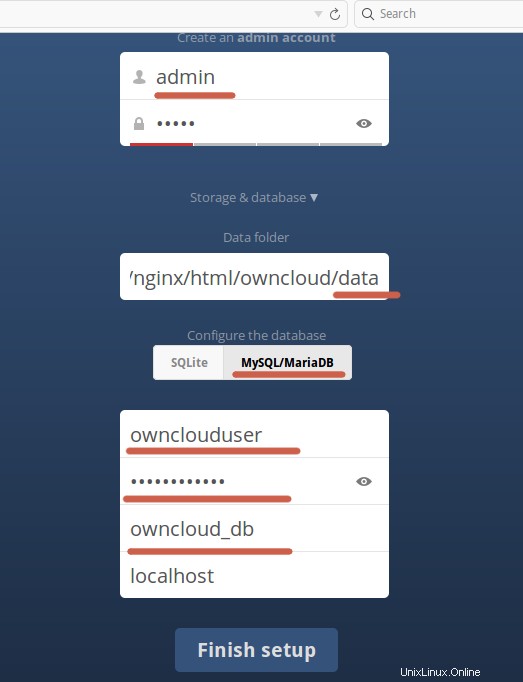
Conclusión
OwnCloud es la solución adecuada para una nube privada hoy. Fácil de usar y configurar y con una interfaz fácil de usar que facilita su uso e instalación. Owncloud es rápido, estable y tiene muchas funciones.
Enlaces
- Nube propia
- Cent OS
- Nginx
- MariaDB
- PHP